terray.party から高さマップ(height map)の png ファイルをダウンロード
このウエブページでは, 「terray.party」のサイトから,高さマップ(height map)の png ファイルをダウンロードする手順を説明する.
- 高さマップ
高さの情報を「画像」で示したもの. 各画素の画素値が高さになっている
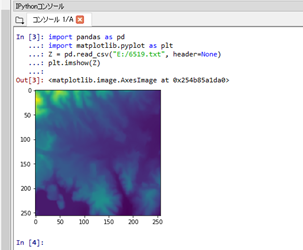
- terrain.party
高さマップ(height map)のサービスを公開している Web サイト
ここでは,次の2種のデータが公開されている
- SRTM3 v4.1,SRTM30 Plus (Shuttle Radar Topography Mission)
- ASTER 30m (Advanced Spaceborne Thermal Emission and Reflection Radiometer)
キーワード: 高さマップ(Height map),ASTER 30m,SRTM3 v4.1,SRTM30 Plus,png,ダウンロード
terray.party から高さマップ(height map)の png ファイルをダウンロード
- terrain.party の Web ページを開く
- 地図が開くので確認する
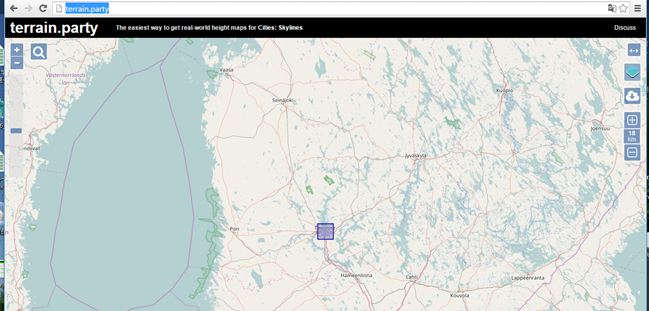
- 検索したいので,右上の検索アイコンをクリック
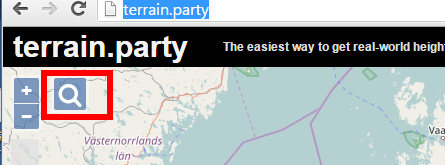
- 地名として「fukuyama」のように設定し「OK」をクリック.
※ もちろんfukuyama 以外でも構いません.日本の地名だったらローマ字で.
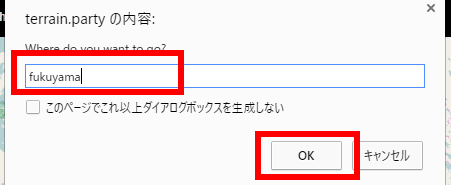
- 地図が開くので確認する.
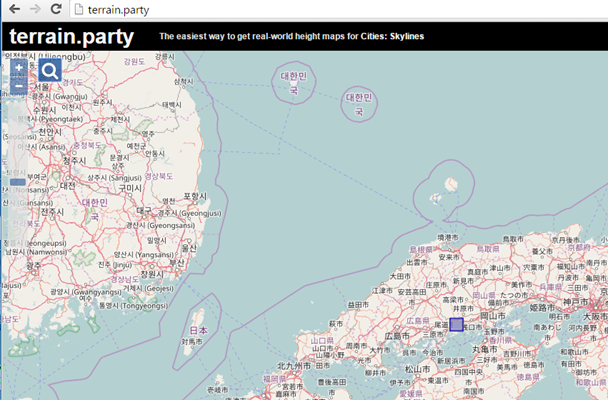
- マウスを使ってズームインしてみる.
マウスのホイールキーでズームイン,ズームアウトできる. Webブラウザ画面の左上の「+」,「-」でもズームイン,ズームアウトできる. 青く表示されているのは「terrain.partyからダウンロードする高さマップ」の範囲.
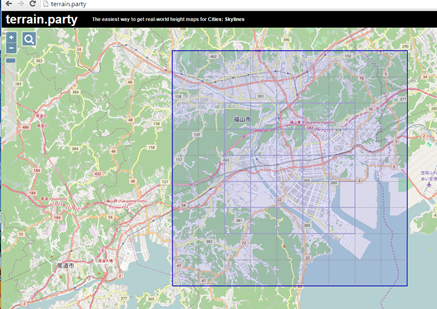
- 「terrain.partyからダウンロードする高さマップ」の範囲の大きさは,右側の「+」「-」ボタン(右側です)をクリックして調整できる.
大きさは,既定(デフォルト)では,「18km」になっている.右側の「+」「」キーで調整できる.(最大で 60km まで).
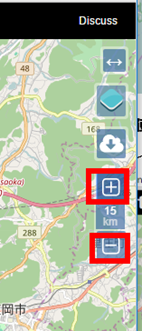
- 「terrain.partyからダウンロードする高さマップ」の範囲は,青の四角形をドラックして,移動できる.
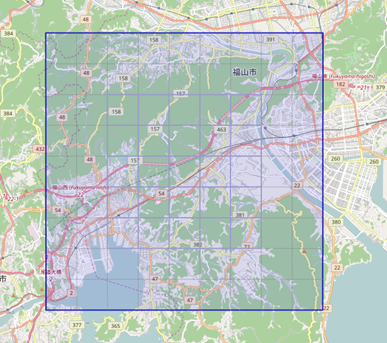
- ダウンロードしたいので,ダウンロード・アイコンをクリック.
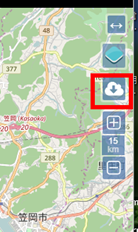
- 名前を指定して,「OK」をクリック.すると,ダウンロードが始まる.
※ 名前は何でもよいが,英語かローマ字がよい(日本語は避ける)
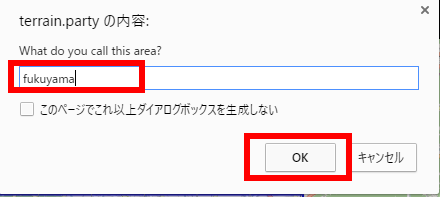
- .zip ファイルのダウンロードが始まる.

- .zip ファイルを展開(解凍)する.
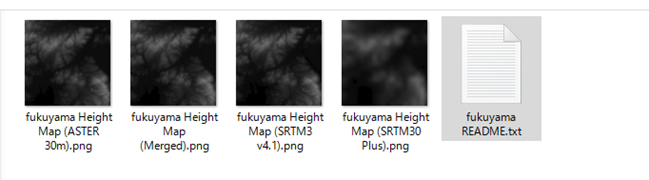
画像ファイルが複数できることがある.png 画像は,すべて,高さマップ (height map)である
- 全部,同じ場所の height map である
- もとになるデータが違う
もとになるデータ: ASTER 30m,SRTM3 v4.1,SRTM30 Plusの三種類
- 確認のため,画像を1つ選び開いてみる.
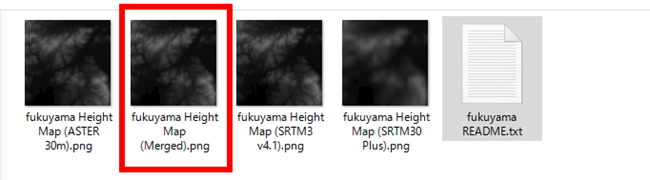
- 次のように表示されるので確認する.

この画像では,高いところが白,低いところが黒
- .txt ファイルを開いてみる
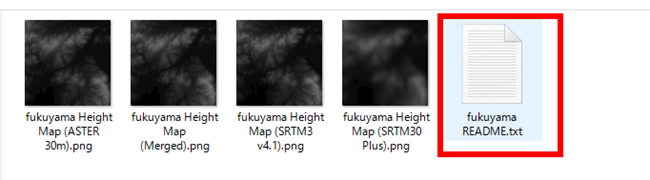
- .txt ファイルには,緯度,経度が記録されているので,確認する
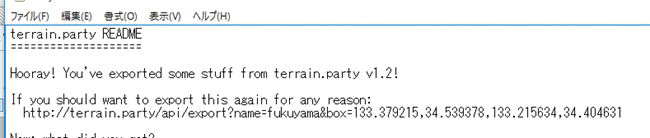
![[kaneko lab.]](https://www.kkaneko.jp/info/logo_png.png)